Herkese Merhaba. Bu yazımızda beş farklı yöntem ile bilgisayar değiştirme işlemini anlatacağım.
Birinci yöntemimizde bilgisayar şifresini değiştirmenin en kolay ve basit yolu klavyeden “CTRL+ALT ve DEL” tuşuna basmaktır. Bu tuş kombinasyonu doğrudan sizi şifre değiştirme paneline götürecektir. Buradan şifrenizi rahatlıkla değiştirebilirsiniz. Aynı zamanda bu yöntem tüm Windows işletim sistemlerinde aynıdır.
İkinci yöntemimizde ise klavyeden Windows ve R tuşuna basıyoruz. Karşımıza gelen panele “control” yazıp ENTER yaptığımızda bu bizi doğrudan “Denetim Masasına” götürecektir. Burada “görüntüleme ölçütü” kategori olacak şekilde değiştirdikten sonra “Kullanıcı Hesapları” altında hesap türünü değiştir seçeneğini seçerek gelen pencerede şifresini değiştirmek istediğiniz kullanıcı hesabınız seçiyorsunuz. Gelen pencerede “Parolayı Değiştir” seçeneğinden şifrenizi değiştirebilirsiniz.
Üçüncü yöntemimizde klavyeden Windows ve R tuşuna basıyoruz. Karşımıza gelen panele “netplwiz” yazıp ENTER yaptığımızda bu bizi doğrudan “Kullanıcı Hesaplarına” götürecektir. Buradan seçtiğiniz hesabın şifresini değiştirebilirsiniz.
Dördüncü yöntemimizde klavyeden Windows ve I tuşuna basıyoruz. Karşımıza gelen “Ayarlar” penceresinde “Hesaplar” seçeneğini seçiyoruz ve gelen diğer sayfadan “Oturum Açma Seçenekleri” sekmesini seçiyoruz. Son olarak “Parola” sekmesinde hesabın şifresini değiştirebilirsiniz.
Beşinci yöntemimizde komut kullanarak yapabilirsiniz. Burada görev çubuğunun üzerinde sağ tıklıyoruz. Gelen panelde “Görev Yöneticisi” sekmesini seçiyoruz. Böylece karşımıza “Görev Yöneticisi” penceresi gelecektir. Burada Dosya | Yeni Görevi Çalıştır sekmesini seçiyoruz. Açılan pencereye “cmd” şeklinde yazdıktan sonra “Bu görevi yönetici ayrıcalıklarıyla oluştur” seçeneğini onaylı hale getirip tamam diyoruz. Gelen siyah pencereye net user yazıp Enter tuşuna basıyoruz. Böylece bilgisayarınızdaki kullanıcı hesapları listelenmiş olacaktır. Parolasını değiştirmek istediğiniz kullanıcı adını not edin ve “net user kullaniciadi sifre” komutunu uygulayın. Kullanıcı adı kısmına şifresini değiştirmek istediğiniz kullanıcı adını, şifre kısmına ise yeni şifrenizi yazın ve enter yapın. Böylece kullanıcı hesabı şifresi değişmiş olacaktır.


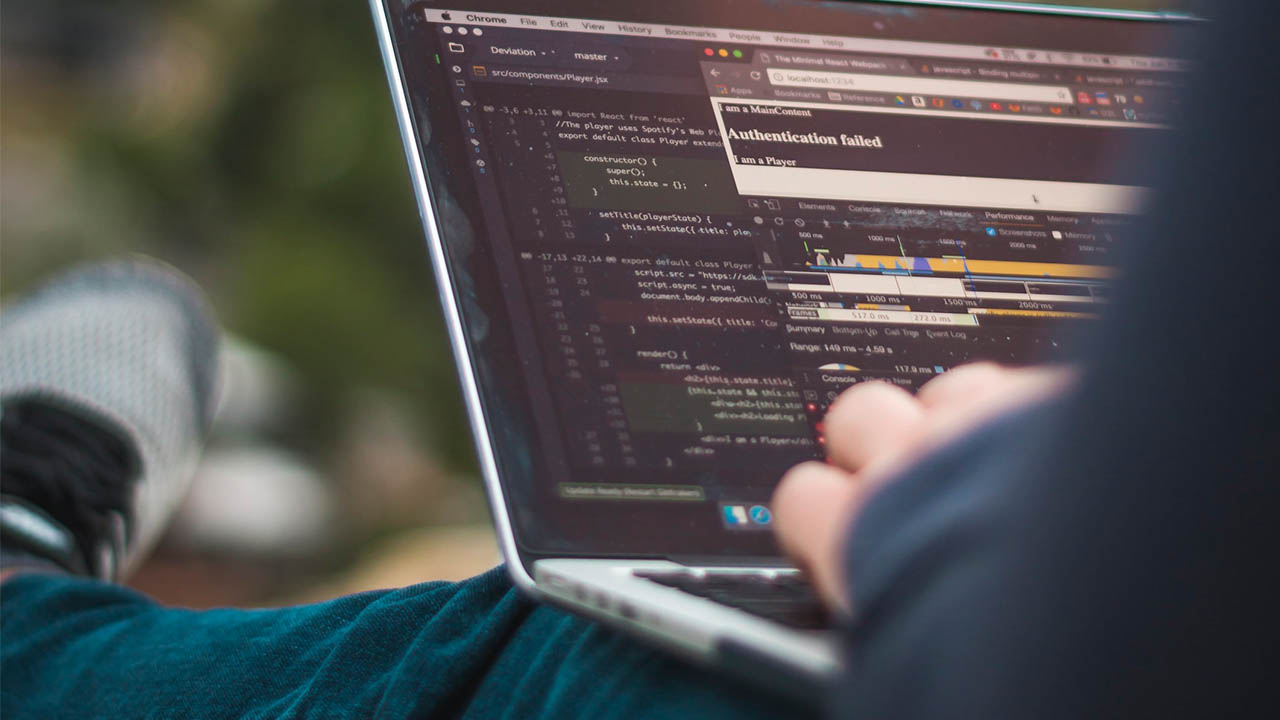









SEVGİ
1 Kasım 2022 at 06:13
tebrikler kısa çözüm,
çok yararlı oldu sıralama mükemmel,
teşekkür ederim,